小白一键重装系统官网地址
- 分类:教程 回答于: 2021年12月14日 09:00:07
有很多小伙伴都听说过小白一键重装系统软件,了解到小白一键重装系统软件是一款非常好用的重装软件,但是不知道小白一键重装系统官网地址,下面小编就给大家带来小白一键重装系统官网地址。
小白一键重装系统官网地址:http://www.01xitong.com/
小白一键重装系统使用教程:
1、打开软件,选择需要安装的win10系统。(4g以上内存选择64位系统)

2、接着我们耐心等待下载重装资源。

3、资源下载完成后,等待环境部署完毕重启即可。
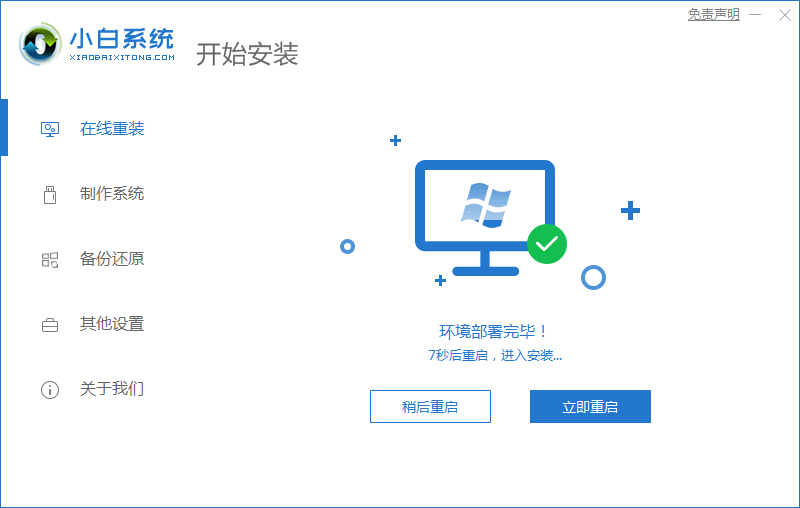
4、进入到pe系统后,打开小白工具,选择安装的系统,安装完成后重启即可。
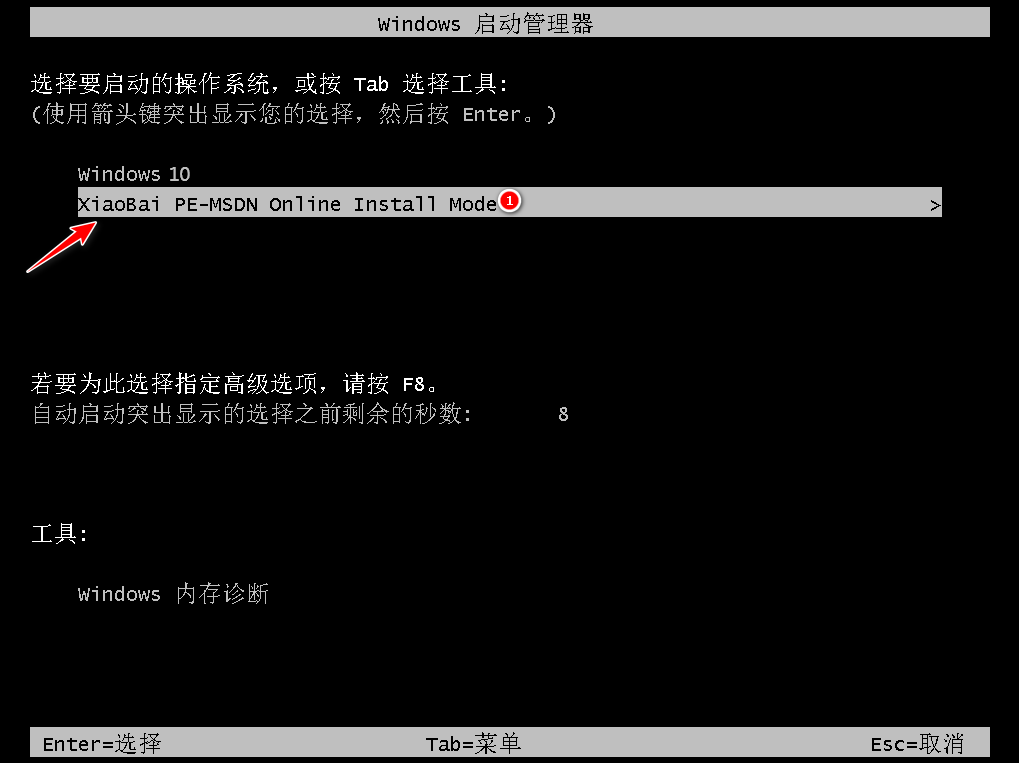

5、最后重启电脑进入win10桌面,系统安装完成,可以开始使用了。
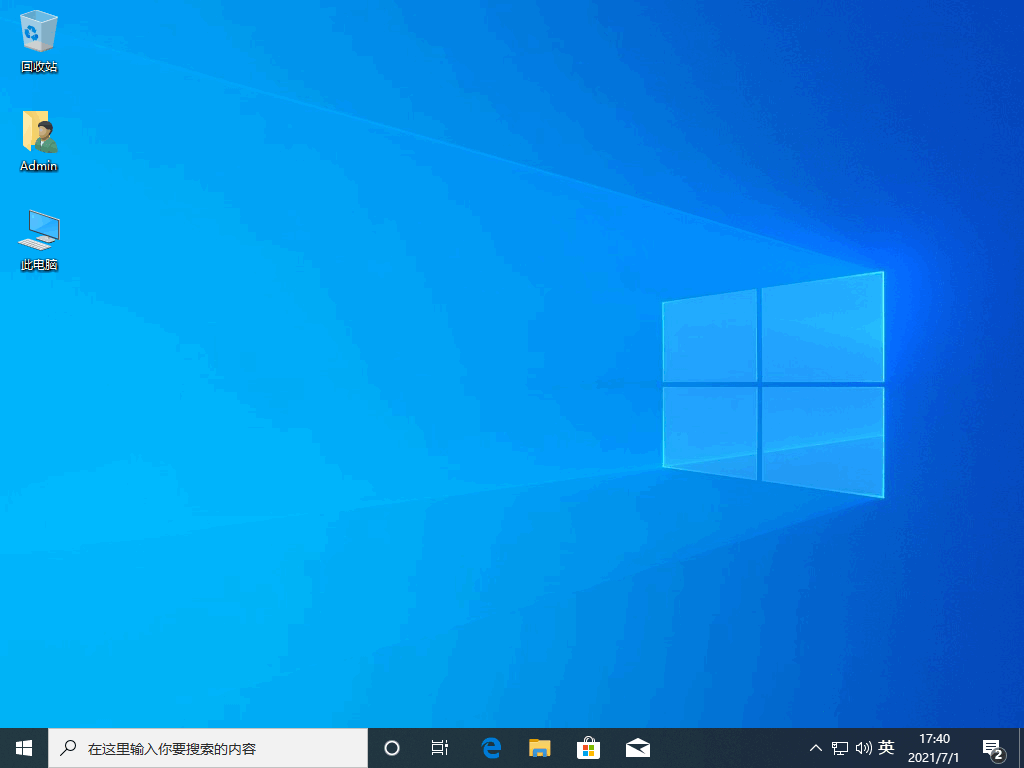
以上就是小白一键重装系统使用教程,希望能帮助到大家。
 有用
70
有用
70


 小白系统
小白系统


 1000
1000 1000
1000 1000
1000 1000
1000 1000
1000 1000
1000 1000
1000 1000
1000 1000
1000 1000
1000猜您喜欢
- 戴尔电脑为什么开不了机黑屏..2022/08/06
- 宽带连接错误711解决办法2015/06/02
- xp重装系统的方法2023/02/01
- 电脑重装系统读取不出u盘怎么办呢?..2016/11/13
- mac双系统重装windows-小白装机教程..2022/05/30
- 电脑小白怎么安装win11系统2021/07/12
相关推荐
- "驱动精灵:让电脑运行更顺畅"..2023/05/31
- 小编教你使用云骑士装机大师在线安装w..2017/05/19
- 电脑重装系统步骤图解操作..2022/10/26
- 手机桌面做便签怎么设置2024/09/20
- 想知道重装系统其他软件还在不在..2023/04/01
- 火狐浏览器官网:探索更快速、安全和个..2024/01/31




















 关注微信公众号
关注微信公众号





